Ako ste strastveni igrač FIFA 23, vjerojatno ste dobro svjesni raznih grešaka koje se mogu pojaviti s vremena na vrijeme. Jedna takva pogreška je pogreška 'Nije moguće spremiti osobne postavke 1', koja može biti prilično frustrirajuća. Evo kratkog vodiča kako to popraviti.
Prije svega, trebali biste provjeriti je li vaša igra ažurirana na najnoviju verziju. To se može učiniti otvaranjem Origin klijenta i provjerom ažuriranja. Ako ih ima, svakako ih instalirajte.
Ako je vaša igra već ažurna, sljedeći korak je provjera datoteka igre. To možete učiniti tako da desnom tipkom miša kliknete FIFA 23 u svojoj Origin biblioteci i odaberete 'Repair Game.' Kada to završi, pokušajte ponovno pokrenuti igru i provjerite je li pogreška ispravljena.
Ako i dalje vidite pogrešku 'Nije moguće spremiti osobne postavke 1', to je vjerojatno zbog problema s vašim korisničkim podacima. Da biste to popravili, morat ćete izbrisati svoje korisničke podatke za FIFA 23 i početi ispočetka. To možete učiniti odlaskom na sljedeću lokaciju:
C:Users[vaše korisničko ime]DocumentsFIFA 23
Kada ste u toj mapi, jednostavno izbrišite mapu 'settings' i ponovno pokrenite igru. Ovo bi trebalo riješiti problem i omogućiti vam ponovno spremanje osobnih postavki.
Ako i dalje imate problema, svakako se obratite EA podršci za daljnju pomoć.
Windows 10 crni kursor
Ako vidiš Nije moguće spremiti osobne postavke 1 poruka o pogrešci u FIFA 23 onda će vam ovaj post definitivno pomoći da riješite problem. je video igra nogometne simulacije tvrtke Electronic Arts. Ovo je 30. dio serije FIFA u sklopu partnerstva između EA i FIFA-e.

Ispravite grešku FIFA 23: Nije moguće spremiti osobne postavke 1
Kako bi se popravilo Nije moguće spremiti osobne postavke 1 pogreške u igri FIFA 23 na računalu sa sustavom Windows, slijedite ove savjete:
- Provjerite FIFA 23 poslužitelje
- Brisanje podataka automatskog spremanja
- Dopusti igru kroz antivirus
- Dopusti FIFA 23 kroz vatrozid
- Promjena dopuštenja igre.
Sada ih pogledajmo detaljnije.
1] Provjerite FIFA 23 poslužitelje.
Prije nego što nastavite s različitim metodama za rješavanje ovog problema, provjerite status FIFA 23 poslužitelja. Poslužitelji igre možda su u fazi održavanja ili su u zastoju. slijediti @EASPORTSFIFA na Twitteru kako biste provjerili jesu li objavili o tekućem održavanju web stranice. Ako mnogo ljudi ima isti problem, poslužitelj može doći u zastoj.
2] Izbrišite podatke automatskog spremanja
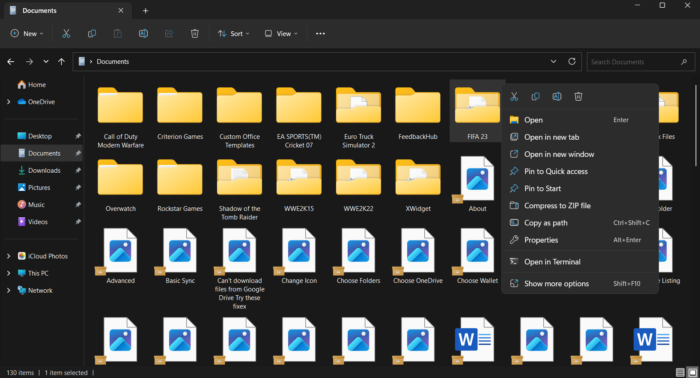
Pogreška postavki FIFA 23 može se pojaviti ako su podaci o automatskom spremanju oštećeni. To se obično događa nakon ažuriranja igre. Evo kako možete izbrisati podatke o automatskom spremanju igre:
- otvoren Vozač i idi na Dokumentacija .
- Traži ovdje FIFA 23 mapu i izbrišite je.
- Nakon što izbrišete ovu mapu, sve spremljene postavke i napredak u igri bit će izbrisani.
- Ponovno pokrenite igru i provjerite je li pogreška ispravljena.
3] Dopusti igru putem antivirusa
Skype za poslovno dijeljenje zaslona ne radi
Tada možete provjeriti blokira li igra antivirusni softver vašeg uređaja. Ponekad antivirusi mogu ometati normalan rad igara. Evo kako možete dopustiti FIFA-u 23 kroz svoj antivirusni program:
- Pritisnite tipku Windows + I za otvaranje postavki.
- Idite na Privatnost i sigurnost > Sigurnost sustava Windows > Zaštita od virusa i prijetnji > Upravljanje zaštitom od ransomwarea.
- Ovdje uključite prekidač Kontrolirani pristup mapi i kliknite na Dopustite aplikaciji putem kontroliranog pristupa mapi .
- Sada kliknite Dodaj dopuštenu aplikaciju > Prikaži sve aplikacije.
- Sljedeći odabir FIFA23.exe/FIFA23_Trial/EAAntiCheatGameServiceLauncher i kliknite Otvori.
4] Dopusti FIFA-i 23 kroz vatrozid
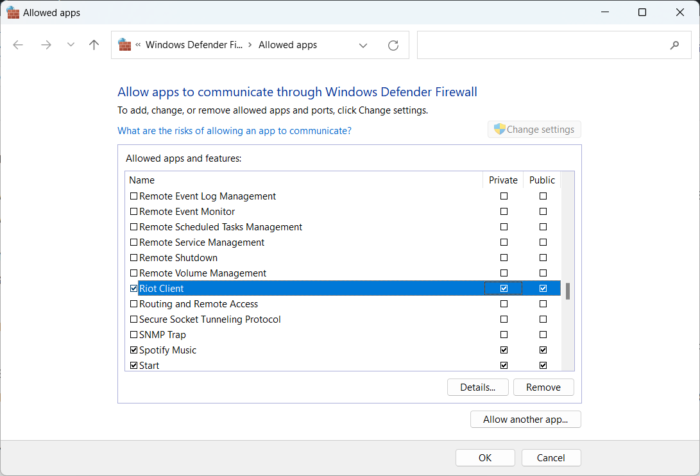
Vatrozid za Windows ponekad ometa igru i uzrokuje njezino rušenje. Stvaranje nekih iznimaka u vatrozidu za Windows može pomoći u ispravljanju ove pogreške u FIFA-i 23. Evo kako to učiniti:
- klik Windows tipka + I otvoren postavke .
- Prebaciti na Privatnost i sigurnost > Windows sigurnost > Vatrozid i zaštita mreže .
- Kliknite na karticu Vatrozid Dopusti aplikaciju kroz vatrozid .
- Na sljedećoj stranici kliknite na Promijeniti postavke i odaberite Dopusti drugu aplikaciju .
- U prozoru Dopuštene aplikacije pronađite FIFA 23 i provjerite oboje Privatna i Javnost kutije.
5] Promijenite dopuštenja igre
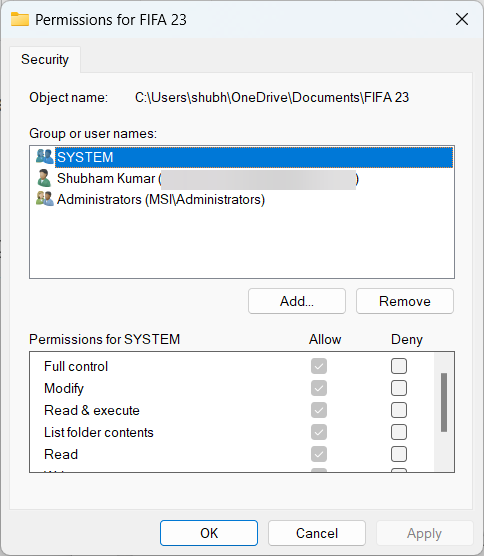
Moguće je da je do pogreške došlo zbog problema s dozvolama. Provjerite ima li igra sva potrebna dopuštenja. Ako nije, promijenite dopuštenja prema zahtjevima igre. Evo kako:
politika plus
- otvoren Vozač i idi na Dokumentacija .
- Traži ovdje FIFA 23 mapa
- Desnom tipkom miša kliknite mapu i idite na Karakteristike
- Pod, ispod Sigurnost karticu, kliknite na Uredi za promjenu dopuštenja
- Izaberi administrator korisnik iz Imena grupa ili korisnika odjeljak
- Odaberite Neka za potpuni pristup kliknite primijeniti i onda FINO .
Javite nam ako vam je nešto pomoglo.
Ispraviti: Pogreška renderiranja značajke FIFA DirectX DX12
Zašto se moje postavke za FIFA 23 stalno mijenjaju?
Pogreška postavki FIFA 23 može se pojaviti ako su podaci o automatskom spremanju oštećeni. To se obično događa nakon ažuriranja igre. Međutim, moguće je da je do pogreške došlo zbog problema s dozvolama. Provjerite ima li igra sva potrebna dopuštenja. Ako nije, promijenite dopuštenja prema zahtjevima igre.
Je li FIFA 23 u problemu?
Provjerite status poslužitelja FIFA 23; poslužitelji igre možda su na održavanju ili su u zastoju. slijediti @EASPORTSFIFA na Twitteru kako biste provjerili jesu li objavili o tekućem održavanju web stranice. Ako mnogo ljudi ima isti problem, poslužitelj može doći u zastoj.















